ФТП сервери: Повезивање преко Етхернета или бежичног ЛАН-а
Камера може да се повеже са ФТП серверима и отпреми слике преко постојећих мрежа користећи Ви-Фи (уграђени бежични ЛАН) или Етхернет кабл треће стране уметнут у Етхернет конектор камере. Камера се такође може директно повезати са ФТП серверима. 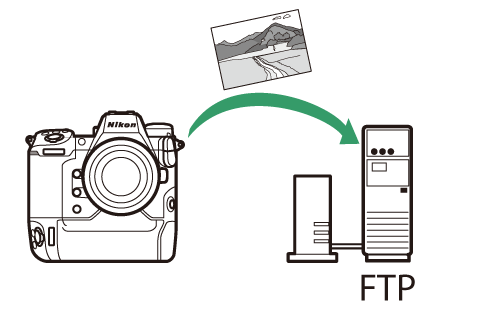
-
Сервери се могу конфигурисати помоћу стандардних ФТП услуга—укључујући ИИС (Интернет Информатион Сервицес)—доступне са Виндовс 11 и Виндовс 10.
-
Интернет ФТП везе и веза са ФТП серверима који користе софтвер треће стране нису подржани.
бежична мрежа
Камера се може повезати са ФТП серверима било директном бежичном везом (режим приступне тачке) или преко бежичног рутера на постојећој мрежи, укључујући кућне мреже (режим инфраструктуре).
Директна бежична веза (режим приступне тачке)
Камера и ФТП сервер се повезују преко директне бежичне везе. Камера делује као бежична ЛАН приступна тачка, омогућавајући вам да се повежете када радите на отвореном и у другим ситуацијама у којима рачунар већ није повезан на бежичну мрежу и елиминише потребу за компликованим подешавањима подешавања. 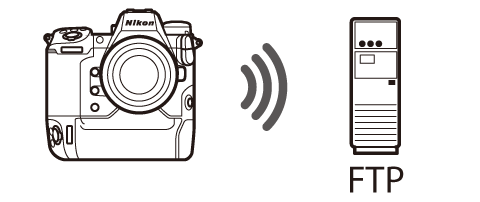
-
Креирајте профил домаћина помоћу чаробњака за повезивање камере.
-
Потврдите да је [ ] изабрано за [ ] у менију мреже.
-
Изаберите [ ] у менију мреже, а затим означите [ ] и притисните 2 .
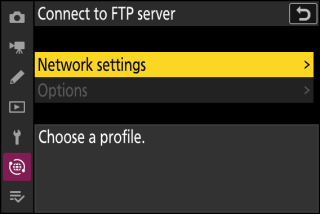
-
Означите [ ] и притисните J .
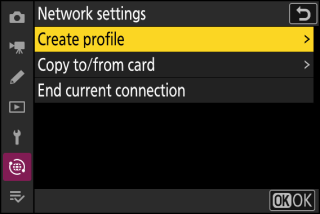
-
Означите [ ] и притисните 2 .
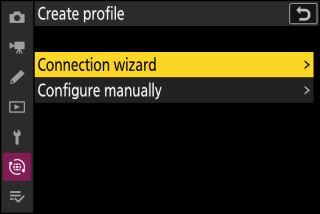
Покреће се чаробњак за повезивање.
Ручна конфигурацијаИзаберите [ ] да бисте ручно конфигурисали подешавања.
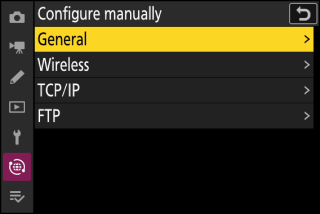
-
Именујте нови профил.
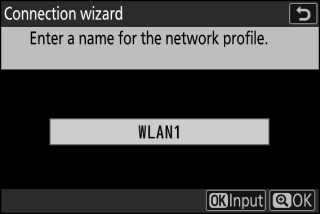
-
Да бисте прешли на следећи корак без промене подразумеваног имена, притисните X .
-
Било које име које изаберете појавиће се у менију мреже [ ] > [ ] листи.
-
Да бисте преименовали профил, притисните J . За информације о уносу текста, погледајте „Унос текста“ ( Унос текста ). Притисните X да наставите након уноса имена.
-
-
Означите [ ] и притисните J .
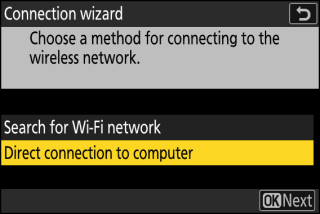
Биће приказани ССИД камере и кључ за шифровање.
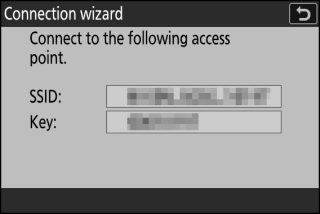
-
Успоставите везу са камером.
Виндовс :
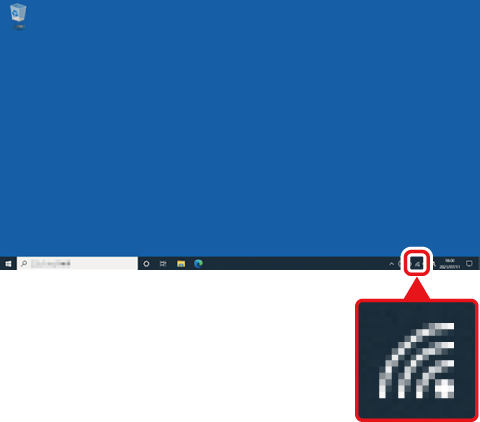
-
Кликните на икону бежичне ЛАН мреже на траци задатака.
-
Изаберите ССИД који приказује камера у кораку 5.
-
Када се од вас затражи да унесете мрежни безбедносни кључ, унесите кључ за шифровање приказан на камери у кораку 5. Рачунар ће покренути везу са камером.
мацОС :
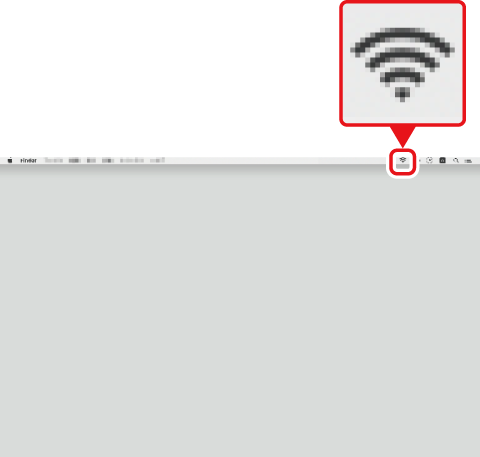
-
Кликните на икону бежичне ЛАН мреже на траци менија.
-
Изаберите ССИД који приказује камера у кораку 5.
-
Када се од вас затражи да унесете мрежни безбедносни кључ, унесите кључ за шифровање приказан на камери у кораку 5. Рачунар ће покренути везу са камером.
-
-
Изаберите тип сервера.
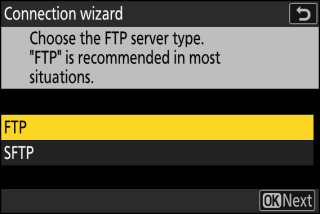
Означите [ ] или [ ] (безбедни ФТП) и притисните J да бисте приказали дијалог где можете да изаберете метод пријаве.
-
Пријавите се.
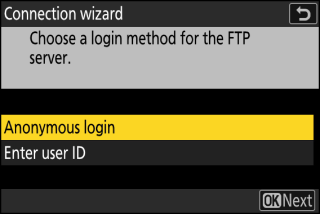
Означите једну од следећих опција и притисните J .
Опција
Опис
[ ]
Изаберите ову опцију ако сервер не захтева кориснички ИД или лозинку. Ова опција се може користити само са серверима који су конфигурисани за анонимно пријављивање. Ако је пријава успешна, камера ће од вас затражити да одаберете одредиште.
[ ]
Унесите кориснички ИД и лозинку. Притисните J да бисте се пријавили када је унос завршен. Ако је пријава успешна, камера ће од вас затражити да одаберете одредиште.
Подешавања заштитног зидаТЦП портови 21 и 32768 до 61000 се користе за [ ], ТЦП портови 22 и 32768 до 61000 за [ ]. Пренос датотека може бити блокиран ако заштитни зид сервера није конфигурисан да дозволи приступ овим портовима.
-
Изаберите одредишни фолдер.
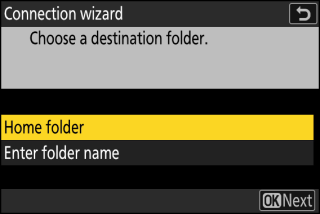
Означите једну од следећих опција и притисните J .
Опција
Опис
[ ]
Изаберите ову опцију да бисте изабрали почетну фасциклу сервера као одредиште за слике отпремљене са камере. Дијалог „Подешавање је завршено“ биће приказано ако је операција успешна.
[ ]
Ручно унесите назив одредишне фасцикле. Фасцикла већ мора да постоји на серверу. Унесите име фасцикле и путању када се то од вас затражи и притисните J да бисте приказали дијалог „подешавање је завршено“.
-
Проверите везу.
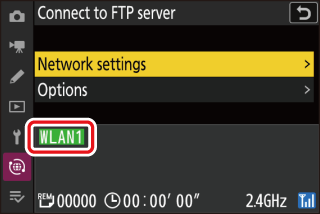
Када се веза успостави, име профила ће бити приказано зелено у менију камере [ ].
-
Ако назив профила није приказан зелено, повежите се са камером преко листе бежичних мрежа на ФТП серверу.
-
Бежична веза је сада успостављена између камере и ФТП сервера.
Слике снимљене камером могу се отпремити на ФТП сервер као што је описано у одељку „Отпремање слика“ ( Отпремање слика ).
Повезивање у инфраструктурном режиму
Камера се повезује са ФТП сервером на постојећој мрежи (укључујући кућне мреже) преко бежичног рутера. 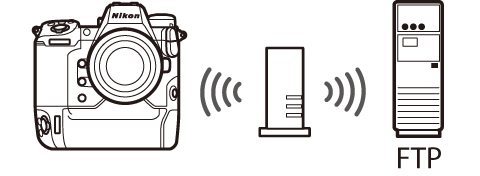
-
Креирајте профил домаћина помоћу чаробњака за повезивање камере.
-
Пре повезивања на бежичну мрежу, потврдите да је [ ] изабрано за [ ] у менију мреже.
Инфраструктурни режим подржава повезивање са ФТП серверима на различитим мрежама.
-
Изаберите [ ] у менију мреже, а затим означите [ ] и притисните 2 .
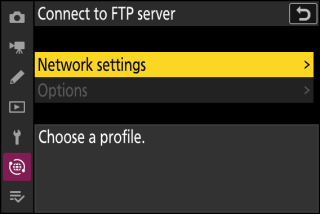
-
Означите [ ] и притисните J .
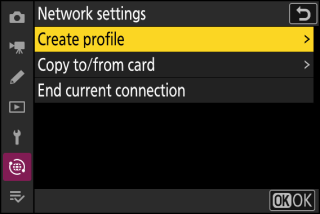
-
Означите [ ] и притисните 2 .
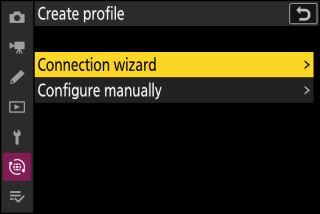
Покреће се чаробњак за повезивање.
Ручна конфигурацијаИзаберите [ ] да бисте ручно конфигурисали подешавања.
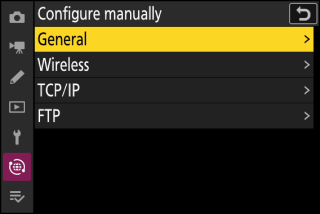
-
Именујте нови профил.
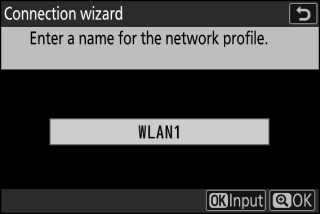
-
Да бисте прешли на следећи корак без промене подразумеваног имена, притисните X .
-
Било које име које изаберете појавиће се у менију мреже [ ] > [ ] листи.
-
Да бисте преименовали профил, притисните J . За информације о уносу текста, погледајте „Унос текста“ ( Унос текста ). Притисните X да наставите након уноса имена.
-
-
Означите [ ] и притисните J .
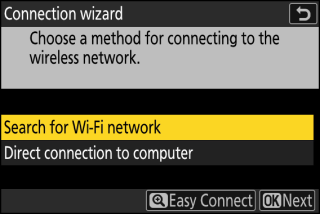
Камера ће тражити мреже које су тренутно активне у близини и навести их по имену (ССИД).
[ ]-
Да бисте се повезали без уноса ССИД-а или кључа за шифровање, притисните X у кораку 5. Затим притисните J и изаберите неку од следећих опција:
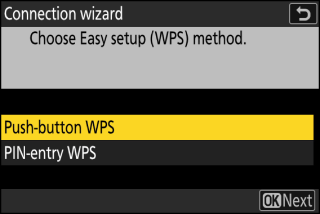
Опција
Опис
[ ]
За рутере који подржавају ВПС на дугме. Притисните дугме ВПС на рутеру, а затим притисните дугме J за камеру да бисте се повезали.
[ ]
Камера ће приказати ПИН. Помоћу рачунара унесите ПИН на рутеру. За више информација погледајте документацију коју сте добили уз рутер.
-
Након повезивања, пређите на корак 8.
-
-
Изаберите мрежу.
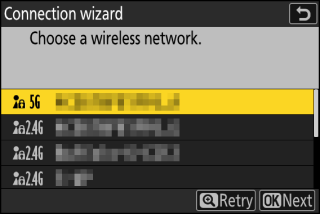
-
Означите ССИД мреже и притисните J .
-
Опсег на коме ради сваки ССИД је означен иконом.
-
Шифроване мреже су означене иконом h . Ако је изабрана мрежа шифрована ( h ), од вас ће бити затражено да унесете кључ за шифровање. Ако мрежа није шифрована, пређите на корак 8.
-
Ако жељена мрежа није приказана, притисните X да бисте поново претражили.
Мреже са скривеним ССИД-овима су означене празним уносима на листи мрежа.
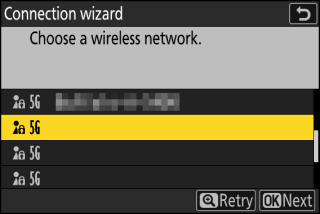
-
Да бисте се повезали на мрежу са скривеним ССИД-ом, означите празан унос и притисните J . Затим притисните J ; камера ће од вас затражити да унесете ССИД.
-
Унесите назив мреже и притисните X . Поново притисните X ; камера ће од вас сада затражити да унесете кључ за шифровање.
-
-
Унесите кључ за шифровање.
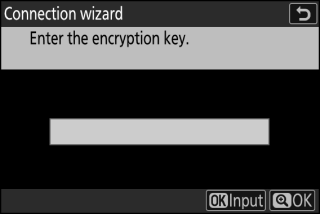
-
Притисните J и унесите кључ за шифровање бежичног рутера.
-
За више информација погледајте документацију за бежични рутер.
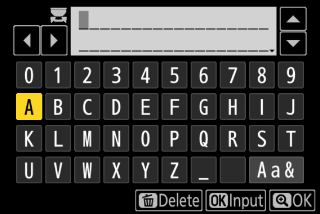
-
Притисните X када је унос завршен.
-
Поново притисните X да бисте започели везу. Порука ће бити приказана на неколико секунди када се веза успостави.
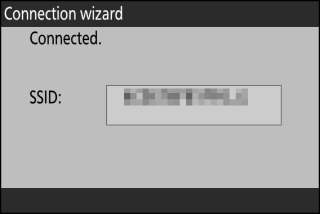
-
-
Набавите или изаберите ИП адресу.
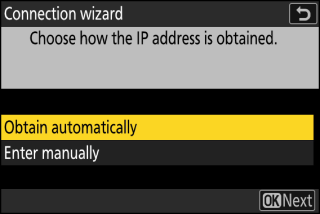
-
Означите једну од следећих опција и притисните J .
Опција
Опис
[ ]
Изаберите ову опцију ако је мрежа конфигурисана да аутоматски даје ИП адресу. Порука „конфигурација је завршена“ биће приказана када се додели ИП адреса.
[ ]
Ручно унесите ИП адресу и маску подмреже.
-
Притисните J ; од вас ће бити затражено да унесете ИП адресу.
-
Ротирајте главни командни точкић да бисте истакли сегменте.
-
Притисните 4 или 2 да промените означени сегмент и притисните J да сачувате промене.
-
Затим притисните X ; биће приказана порука „конфигурација је завршена“. Поново притисните X да бисте приказали маску подмреже.
-
Притисните 1 или 3 да уредите маску подмреже и притисните J ; биће приказана порука „конфигурација је завршена“.
-
-
Притисните J да наставите када се прикаже порука „конфигурација је завршена“.
-
-
Изаберите тип сервера.
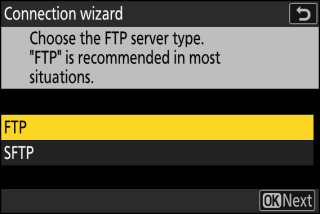
Означите [ ] или [ ] (безбедни ФТП) и притисните J да бисте приказали дијалог где можете да унесете адресу сервера.
-
Унесите адресу сервера.
-
Притисните J да унесете УРЛ или ИП адресу сервера.
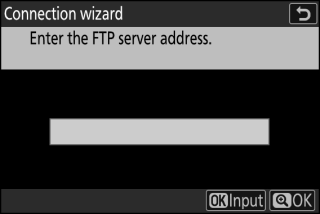
-
Притисните X када је унос завршен.
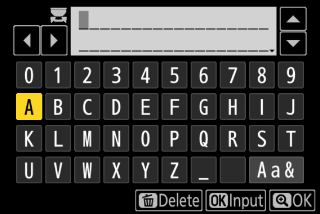
-
Поново притисните X да бисте се повезали са ФТП сервером. Од вас ће бити затражено да изаберете метод пријављивања.
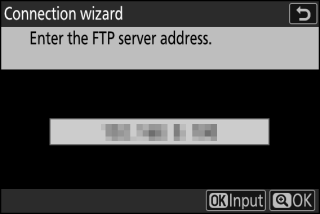
-
-
Пријавите се.
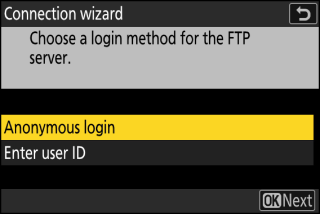
Означите једну од следећих опција и притисните J .
Опција
Опис
[ ]
Изаберите ову опцију ако сервер не захтева кориснички ИД или лозинку. Ова опција се може користити само са серверима који су конфигурисани за анонимно пријављивање. Ако је пријава успешна, камера ће од вас затражити да одаберете одредиште.
[ ]
Унесите кориснички ИД и лозинку. Притисните J да бисте се пријавили када је унос завршен. Ако је пријава успешна, камера ће од вас затражити да одаберете одредиште.
Подешавања заштитног зидаТЦП портови 21 и 32768 до 61000 се користе за [ ], ТЦП портови 22 и 32768 до 61000 за [ ]. Пренос датотека може бити блокиран ако заштитни зид сервера није конфигурисан да дозволи приступ овим портовима.
-
Изаберите одредишни фолдер.
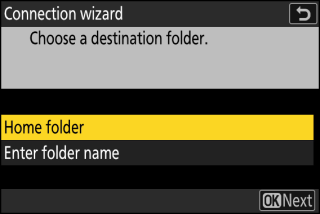
Означите једну од следећих опција и притисните J .
Опција
Опис
[ ]
Изаберите ову опцију да бисте изабрали почетну фасциклу сервера као одредиште за слике отпремљене са камере. Дијалог „Подешавање је завршено“ биће приказано ако је операција успешна.
[ ]
Ручно унесите назив одредишне фасцикле. Фасцикла већ мора да постоји на серверу. Унесите име фасцикле и путању када се то од вас затражи и притисните J да бисте приказали дијалог „подешавање је завршено“.
-
Проверите везу.
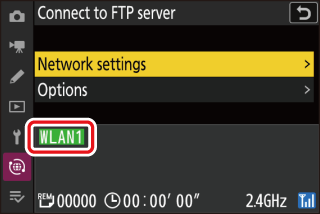
Када се веза успостави, име профила ће бити приказано зелено у менију камере [ ].
Бежична веза је сада успостављена између камере и ФТП сервера.
Слике снимљене камером могу се отпремити на ФТП сервер као што је описано у одељку „Отпремање слика“ ( Отпремање слика ).
мрежни
Камера се може повезати са ФТП серверима директно или преко постојећих мрежа помоћу Етхернет кабла треће стране уметнутог у Етхернет конектор камере.
Повезивање Етхернет кабла
Повежите Етхернет кабл са Етернет конектором камере. Немојте користити силу или покушавати да уметнете конекторе под углом. Повежите други крај кабла на ФТП сервер или рутер.
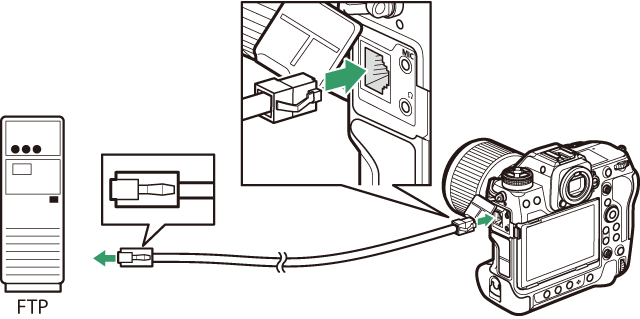
-
Изаберите [ ] за [ ] у менију мреже.
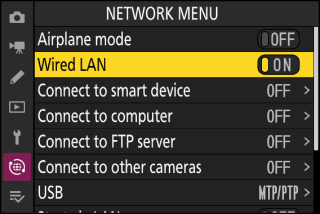
-
Изаберите [ ] у менију мреже, а затим означите [ ] и притисните 2 .
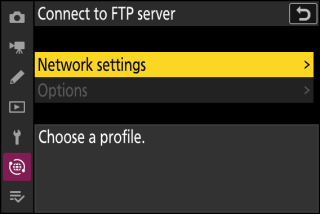
-
Означите [ ] и притисните J .
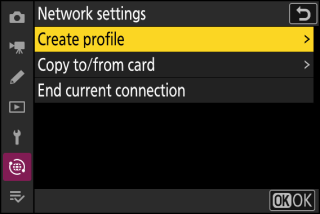
-
Означите [ ] и притисните 2 .
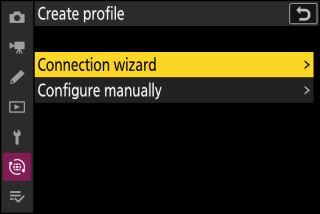
Покреће се чаробњак за повезивање.
Ручна конфигурацијаИзаберите [ ] да бисте ручно конфигурисали подешавања.
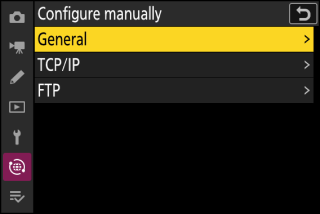
-
Именујте нови профил.
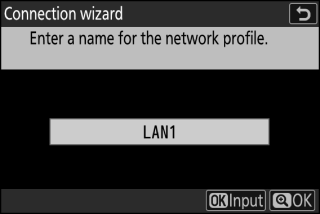
-
Да бисте прешли на следећи корак без промене подразумеваног имена, притисните X .
-
Било које име које изаберете појавиће се у менију мреже [ ] > [ ] листи.
-
Да бисте преименовали профил, притисните J . За информације о уносу текста, погледајте „Унос текста“ ( Унос текста ). Притисните X да наставите након уноса имена.
-
-
Набавите или изаберите ИП адресу.
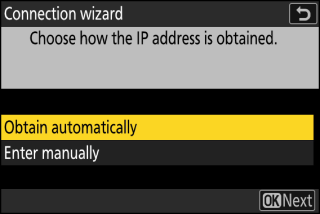
-
Означите једну од следећих опција и притисните J .
Опција
Опис
[ ]
Изаберите ову опцију ако је мрежа конфигурисана да аутоматски даје ИП адресу. Порука „конфигурација је завршена“ биће приказана када се додели ИП адреса.
[ ]
Ручно унесите ИП адресу и маску подмреже.
-
Притисните J ; од вас ће бити затражено да унесете ИП адресу.
-
Ротирајте главни командни точкић да бисте истакли сегменте.
-
Притисните 4 или 2 да промените означени сегмент и притисните J да сачувате промене.
-
Затим притисните X ; биће приказана порука „конфигурација је завршена“. Поново притисните X да бисте приказали маску подмреже.
-
Притисните 1 или 3 да уредите маску подмреже и притисните J ; биће приказана порука „конфигурација је завршена“.
-
-
Притисните J да наставите када се прикаже порука „конфигурација је завршена“.
-
-
Изаберите тип сервера.
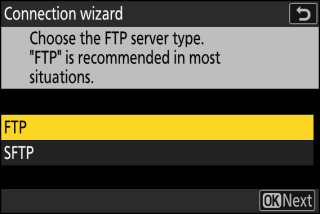
Означите [ ] или [ ] (безбедни ФТП) и притисните J да бисте приказали дијалог где можете да унесете адресу сервера.
-
Унесите адресу сервера.
-
Притисните J да унесете УРЛ или ИП адресу сервера.
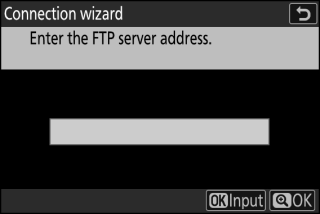
-
Притисните X када је унос завршен.
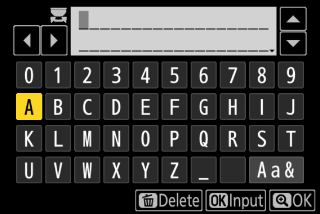
-
Поново притисните X да бисте се повезали са ФТП сервером. Од вас ће бити затражено да изаберете метод пријављивања.
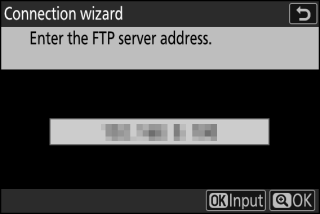
-
-
Пријавите се.
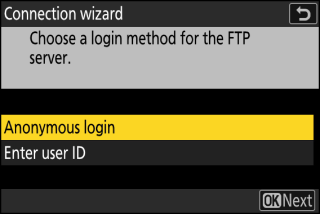
Означите једну од следећих опција и притисните J .
Опција
Опис
[ ]
Изаберите ову опцију ако сервер не захтева кориснички ИД или лозинку. Ова опција се може користити само са серверима који су конфигурисани за анонимно пријављивање. Ако је пријава успешна, камера ће од вас затражити да одаберете одредиште.
[ ]
Унесите кориснички ИД и лозинку. Притисните J да бисте се пријавили када је унос завршен. Ако је пријава успешна, камера ће од вас затражити да одаберете одредиште.
Подешавања заштитног зидаТЦП портови 21 и 32768 до 61000 се користе за [ ], ТЦП портови 22 и 32768 до 61000 за [ ]. Пренос датотека може бити блокиран ако заштитни зид сервера није конфигурисан да дозволи приступ овим портовима.
-
Изаберите одредишни фолдер.
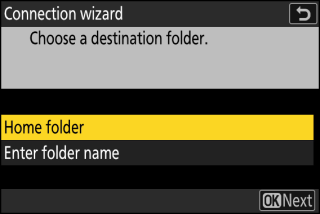
Означите једну од следећих опција и притисните J .
Опција
Опис
[ ]
Изаберите ову опцију да бисте изабрали почетну фасциклу сервера као одредиште за слике отпремљене са камере. Дијалог „Подешавање је завршено“ биће приказано ако је операција успешна.
[ ]
Ручно унесите назив одредишне фасцикле. Фасцикла већ мора да постоји на серверу. Унесите име фасцикле и путању када се то од вас затражи и притисните J да бисте приказали дијалог „подешавање је завршено“.
-
Проверите везу.
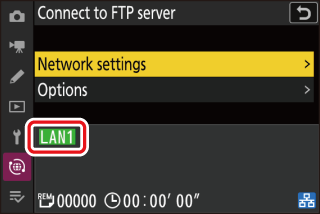
Када се веза успостави, име профила ће бити приказано зелено у менију камере [ ].
Сада је успостављена веза између камере и ФТП сервера.
Слике снимљене камером могу се отпремити на ФТП сервер као што је описано у одељку „Отпремање слика“ ( Отпремање слика ).
Уплоадинг Пицтурес
Слике се могу изабрати за отпремање током репродукције. Такође се могу аутоматски учитати како се снимају.
-
Пре отпремања слика, повежите камеру и ФТП сервер преко Етхернета или бежичне мреже. Повежите се помоћу профила домаћина изабраног на листи [ ] > [ ].
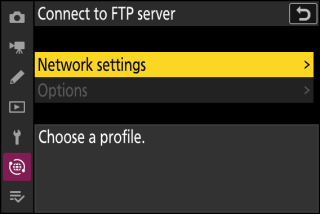
-
Када се веза успостави, име профила ће бити приказано зелено у менију камере [ ].
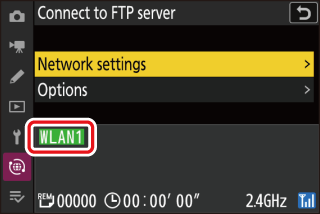
Изаберите профил домаћина и омогућите Ви-Фи камере пре повезивања.
Избор слика за отпремање
-
Притисните дугме K на камери и изаберите репродукцију преко целог екрана или сличице.
-
Изаберите слику и притисните дугме i .
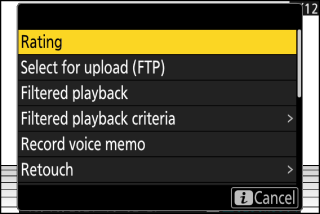
-
Означите [ ] и притисните J .
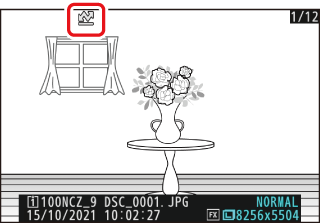
-
На слици ће се појавити бела икона „приоритетног отпремања“. Ако је камера тренутно повезана на мрежу, отпремање ће почети одмах и икона ће постати зелена.
-
У супротном, отпремање ће почети када се успостави веза.
-
Поновите кораке 2–3 да бисте отпремили додатне слике.
-
-
Поновите кораке 2–3 да бисте уклонили ознаке за отпремање са изабраних слика.
-
Да бисте уклонили ознаку отпремања са свих слика, изаберите [ ] > [ ] > [ ] у менију мреже.
Ставка [ ] у менију репродукције i може се користити за приказ само слика које испуњавају изабране критеријуме ( Филтрирана репродукција ). Слике се тада могу изабрати за отпремање тако што ћете означити [ ] у i менију и притиснути J .
Отпремање фотографија како су снимљене
Да бисте отпремили нове фотографије када су снимљене, изаберите [ ] за [ ] > [ ] > [ ] у менију мреже. 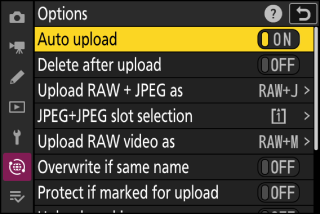
-
Отпремање почиње тек након што је фотографија снимљена на меморијску картицу. Проверите да ли је меморијска картица уметнута у фотоапарат.
-
Видео снимци се не отпремају аутоматски. Уместо тога, морају се ручно учитати са екрана за репродукцију.
Икона за отпремање
Статус отпремања је означен иконом за отпремање. 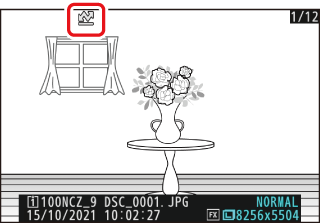
s (бело): Приоритетно отпремање
Слика је ручно одабрана за отпремање. Слике означене овом иконом биће постављене пре слика означених са W („отпремање“).
W (бело): Уплоад
Слика је изабрана за отпремање, али отпремање још није почело.
X (зелено): Отпремање
Отпремање је у току.
Y (плаво): Отпремљено
Отпремање је завршено.
Приказ статуса отпремања [Повежи се на ФТП сервер].
Екран [ ] приказује следеће:
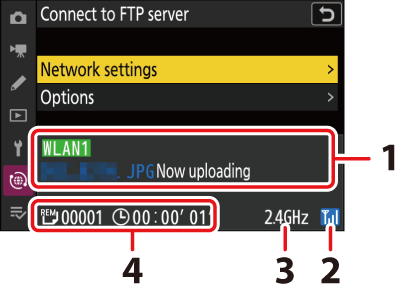
| 1 |
Статус : Статус везе са хостом. Назив профила се приказује зелено када се успостави веза. Док се датотеке преносе, статусни приказ приказује „Сада се отпрема“ којем претходи име датотеке која се шаље. Овде се такође приказују грешке и кодови грешака ( Кодови грешака ). |
|---|---|
| 2 |
Јачина сигнала : Етернет везе су приказане са d . Када је камера повезана на бежичну мрежу, икона уместо тога приказује јачину бежичног сигнала. |
| 3 |
Опсег : Опсег који користи бежична мрежа на коју је камера повезана у инфраструктурном режиму. |
|---|---|
| 4 |
Слике/преостало време : Број преосталих слика и време потребно за њихово слање. Преостало време је само процена. |
Бежични пренос може бити прекинут ако се сигнал изгуби. Отпремање слика са ознаком за отпремање може се наставити тако што ћете искључити и поново укључити камеру када се сигнал поново успостави.
Немојте вадити меморијску картицу или искључивати Етхернет кабл током отпремања.
Копије на ФТП серверу неће бити заштићене чак и ако су оригинали. Ознаке се могу додати коришћењем оцена ( Слике за оцењивање).
Гласовне белешке ће бити укључене када се повезане слике пренесу. Међутим, не могу се учитати одвојено.
Камера чува ознаку преноса када је искључена и наставља отпремање када се следећи пут укључи.
Статус везе приказује индикатор мреже камере. 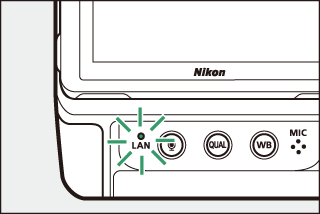
|
Мрежни индикатор |
Статус |
|---|---|
|
I (искључено) |
Без конекције. |
|
K (зелено) |
Чека се повезивање. |
|
H (трепери зелено) |
Повезан. |
|
H (трепери жуто) |
Грешка. |
Прекидање везе са ФТП сервером
Можете прекинути везу на следећи начин:
-
искључивање камере,
-
бирајући [ ] за [ ] > [ ] у менију мреже, или
-
повезивање са паметним уређајем преко Ви-Фи или Блуетоотх.
Доћи ће до грешке ако је бежична веза ФТП сервера онемогућена пре камере. Прво онемогућите везу камере.

